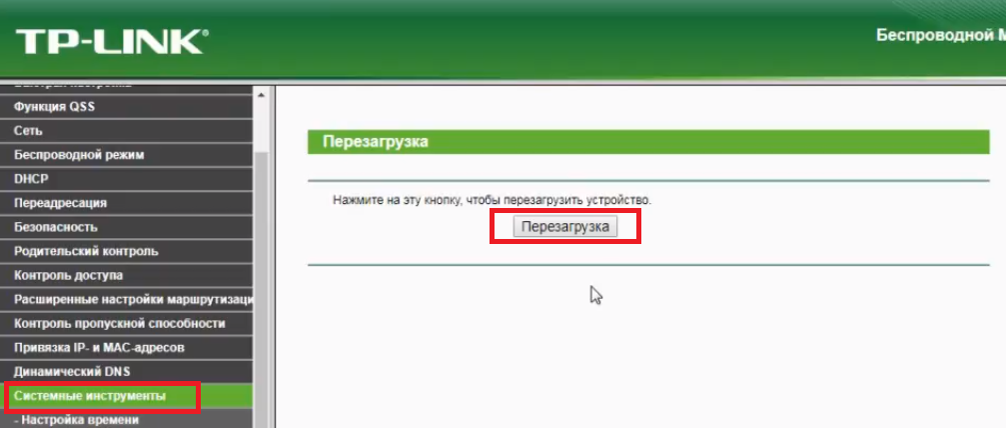- Почему перезагрузка роутера действительно помогает?
- Почему Wi-Fi роутер нужно перезагружать, и как часто это делать
- Зачем перезагружать роутер
- Как перезагрузить роутер
- Как часто требуется перезагружать роутер
- Роутер обязательно нужно перезагружать. И вот почему
- Как перезагрузить роутер
- Стандартный способ
- Перезагрузка через панель администратора
- Перезагрузка по расписанию
- Нужно ли перезагружать Wi-Fi роутер и как часто это делать
- Как часто нужно перезагружать роутер?
- Как перезагрузить роутер?
Почему перезагрузка роутера действительно помогает?
Шутки шутками, но перезагрузка роутера действительно работает.
Многие почему-то считают, что роутер работает сам по себе, волшебным образом раздавая дома интернет и не требует никакого обслуживания. Это не так. Фактически, роутер — маленький узкоспециализированный компьютер, соединяющий все подключённые к нему устройства в локальную сеть и соединяющий её с каналом провайдера. У него есть свой блок питания, оперативная память, операционная система и программы, установленные в ней. И, как у любой техники, у роутера есть свои изъяны. Попросту говоря, он может глючить. Некоторые дешёвые роутеры состоят из багов почти полностью.
Компьютерное оборудование тонкое, чувствительное: перкуссионный метод обслуживания (удар кулаком, ногой, тяжёлым предметом) не приведёт к какому-либо положительному результату в силу отсутствия механических элементов, поэтому действовать нужно с умом.
1) Программный сбой. Что-то внутри коробочки с антеннами просто зависло, так же как это иногда случается с вашим ПК, ноутбуком или телефоном. Может случилась какая-то критическая ошибка, может начала «течь память» — в результате накопления ошибок оперативная память роутера закончилась и он больше не может нормально работать, а может память фрагментировалась и работает слишком медленно — такое бывает от долгой бесперебойной работы. После перезагрузки всё придёт в изначальное, нормальное состояние.
Некоторые роутеры оснащены специальной защитой от неприятных инцидентов, которая сама перезагружает роутер, когда он виснет. Она же может незаметно перезагружать роутер примерно раз в сутки, чтобы он всегда работал стабильно.
2) Что-то случилось, но не у вас. Например, у провайдера произошла кратковременная потеря питания, а у вас из-за этого подвисла сессия. Эта проблема тоже лечится перезагрузкой — именно поэтому когда вы позвоните в техподдержку на том конце провода вам так упорно будут предлагать это сделать. Провайдеры интернет-услуг присваивают роутерам временный IP-адрес, который периодически меняется. Иногда роутер по какой-то причине может его не подхватить или подхватывает неправильный — соединение оборвётся. При перезагрузке роутер синхронизируется и заработает нормально.
3) Слишком большая нагрузка на роутер. Порой нам кажется, что мы почти не пользуемся интернетом, но на самом деле к одной сети подключены несколько компьютеров, ноутбуки, телефоны, какие-нибудь системы умного дома и всё это непрерывно гоняет трафик. А если подключить к делу торренты, просмотр сериалов в высоком качестве и игры, роутер может начать банально «перегреваться» — в конце концов у него тоже есть свои пределы. Попробуйте проверить скорость в максимально чистых условиях — выключив и закрыв всё, кроме вкладки со страницей проверки скорости Интернета. (Кроме того, интернетом могут пользоваться и некоторые ваши недобросовестные соседи. Ставьте надёжный пароль на роутер, чтобы этого избежать.)
Просто выключить его кнопкой на корпусе, немного подождать (от 30 секунд до 2 минут) и включить обратно. Если проблема была в каком-то кратком сбое в самом роутере или на стороне провайдера — она решится сама.
Если кнопки на корпусе нет, можно вытащить вилку питания роутера из розетки, так же подождать и включить обратно. Современному роутеру это не причинит вреда. Теоретически если нажать на кнопку Reset (обычно утоплена вглубь корпуса) роутер тоже перезагрузится, но делать так не стоит: могут сброситься настройки.
Некоторые роутеры можно перезагрузить не вставая из-за компьютера. Откройте любой браузер, введите в адресную строку 192.168.0.1 или 192.168.1.1 и нажмите Enter — откроются настройки. Далее нужно будет ввести логин и пароль от роутера и войти в панель управления. Если повезёт, вы найдёте там кнопку «Перезагрузить».
Старший инженер ИТС «Citytelecom Санкт-Петербург» Егор Калугин
Почему Wi-Fi роутер нужно перезагружать, и как часто это делать
Во многих квартирах роутеры работают в бесперебойном режиме. И это можно понять — интернет нужен почти всегда, а электричества устройство потребляет мало. Да и в периодической перезагрузке владельцы роутеров не видят особого смысла, если интернет-соединение работает. Хотя на самом деле, делать это иногда стоит. Почему Wi-Fi роутер нужно перезагружать, и как часто это требуется? Давайте разберемся.
Зачем перезагружать роутер
Роутер — это фактически миниатюрный компьютер, у которого есть свой слабенький процессор, небольшое количество постоянной и временной памяти. Чем дольше он работает без перерывов, тем больше происходит ошибок. Это не обязательно приводит к разрыву интернет-соединения (хотя и такое бывает), но проблемы с ним совершенно точно будут возникать. Вот список типовых проблем, свойственных большинству роутеров:
- Ошибки в работе процессора, например, после сбоя в электропитании.
- Программные ошибки, из-за которых начинаются вылеты и утечки памяти.
- Фрагментация памяти при долгой работе без перезагрузки.
Все эти проблемы «лечатся» банальной перезагрузкой роутера, после которой программа начинает работу заново, а память освобождается. Если у вас динамический IP-адрес, то на стороне провайдера вам автоматически присвоят новый сразу после рестарта. Перезагрузка возвращает роутер в нормальное рабочее состояние, и вероятность того, что он начнет тормозить или зависнет снижается к минимуму.
Как перезагрузить роутер
В перезагрузке роутера нет ничего сложного, существует сразу 3 способа это сделать:
- Выключить устройство из розетки, подождать 10-15 секунд, а затем снова включить.
- Отключить роутер через кнопку Power на корпусе, также подождать немного, а затем включить обратно.
- Ну и наконец перезагрузить роутер можно программно, через его панель управления. Однако это дольше всего и никаких практических преимуществ не имеет, разве что с дивана вставать не нужно.
Как часто требуется перезагружать роутер
Перезагружать роутер нужно по мере необходимости и профилактически, чтобы не дать накопиться большому количеству ошибок. Другими словами, смело перезагружайте маршрутизатор, если появилась какая-то проблема — разрывы соединения, нарушение работы интернета, падение его скорости и прочие. Для профилактики же частых перезагрузок не требуется, достаточно отправлять маршрутизатор в ребут хотя бы раз в неделю. С таким подходом проблемы, связанные с роутером, будут появляться у вас гораздо реже.
Подписывайтесь на наш Яндекс.Дзен, чтобы не пропустить крутые статьи
Telegram-канал с лучшими скидками и оперативным обновлением новостей
Geekville во «Вконтакте» — наша группа со всем актуальным контентом
Роутер обязательно нужно перезагружать. И вот почему
В наши дни наверняка уже не осталось такого человека, кто бы не знал о предназначении домашнего роутера. Небольшая коробочка в прихожей позволяет нам пользоваться интернетом буквально по воздуху, и сегодня этим уже никого не удивить. Однако многие пользователи ошибочно полагают, что роутер не требует какого-то особенного внимания со стороны пользователя и может работать в режиме нон-стоп. В этой статье мы расскажем, почему роутер иногда все-таки необходимо перезагружать.
Несмотря на свои небольшие размеры, роутер — это сложное техническое устройство, которое мало чем отличается от обычного компьютера. В нем так же, как и в любом компьютере есть аналог материнской платы, на которой монтируются все его основные узлы и компоненты:
- Блок питания;
- Оперативная память, которая хранит временные пакетные данные;
- Процессор, отвечающий за правильное распределение поступающих пакетов;
- Флеш-память, на которую записываются все важные настройки и таблицы маршрутизации.
И, как и любой компьютер, роутер не может обеспечить бесперебойную работу в течение длительного времени без перезагрузки. После продолжительной работы его оперативная память постепенно заполняется, а производительность начинает падать. Это может проявляться как снижением скорости отправки данных, так и сбоями или необъяснимыми глюками в работе роутера, вплоть до полной утраты соединения.
Также не редкость, когда проблемы возникают и со стороны провайдера. Роутер продолжает исправно работать и даже откликается на команды управления из панели администратора, при этом интернет может оказаться недоступен. Такие подвисания сессии также часто решаются простой перезагрузкой роутера.
Как перезагрузить роутер
Стандартный способ
Перезагрузить роутер можно несколькими способами. Самый простой из них — просто отключить устройство из сети, нажав на кнопку его питания или выдернув шнур из розетки. Обычно кнопка питания роутера находится на его задней панели рядом с блоком портов подключения.
После того как вы выключили роутер из сети, необходимо подождать 10 секунд для полной перезагрузки устройства, а затем можно снова включить роутер в сеть.
Перезагрузка через панель администратора
Данный способ, несомненно, самый долгий, но будет удобен, если доступ к вашему роутеру затруднен или вам просто лень вставать с дивана, чтобы выполнить перезагрузку:)
Некоторые модели роутера можно перезагрузить программным методом через панель администратора. Для этого необходимо набрать в адресной строке браузера комбинацию 192.168.1.1 или 192.168.0.1, а затем ввести логин и пароль (обычно это admin/admin), который указан в договоре с вашим оператором (не путать с логином и паролем вашей сети).
Чаще всего эти данные указаны также и на самом роутере. Затем в интерфейсе «админки» необходимо отыскать параметр «Системные инструменты» → «Перезагрузка».
Перезагрузка по расписанию
Еще один интересный способ перезагрузки по расписанию позволяет осуществить умная розетка. В таких устройствах можно настроить сценарий для отключения и включения роутера по времени. Например, вы можете настроить розетку таким образом, чтобы роутер самостоятельно выключался на ночь и включался рано утром.
Но есть один нюанс. Логично предположить, что для того, чтобы умная розетка включилась обратно в сеть после отключения, она должна быть подключена к сети Wi-Fi. Но как быть, если она же и выключает роутер, который по сути руководит этим сценарием? Решить данную проблему позволяет хитрый способ подмены домашней сети через мобильную точку доступа.
Кроме всего прочего, некоторые современные модели роутеров позволяют настроить перезагрузку по расписанию и без «танцев с бубнами». Делается это также через панель администратора. Наличие данной функции зависит от конкретной модели устройства.
Нужно ли перезагружать Wi-Fi роутер и как часто это делать
Если рассматривать Wi-Fi роутер модульно, то он очень похож на обычный компьютер — есть центральный процессор, микросхемы оперативной и постоянной памяти. Устройство, как правило, работает круглосуточно в течение несколько лет — это нормально и соответствует эксплуатационным свойствам.
Во время работы роутер накапливает различные ошибки в оперативной памяти, ведет служебные журналы и хранит временные данные.
Простая перезагрузка устройства произведет переподключение к провайдеру и обнулит все данные в памяти, что благоприятно повлияет на скорость и качество подключения. Может быть решена проблема с IP адресами или портами.
Бывали ситуации, когда невозможно зайти в устройство по веб-интерфейсу — спасала перезагрузка.
Не забудьте подписаться на наш Дзен
Также в процессе рестарта маршрутизатор установит новое соединение с провайдером — это может решить ряд проблем, которые произошли по вине поставщика услуг. Например, замедлилась скорость или сайты открываются «через раз».
Как часто нужно перезагружать роутер?
- Желательно, хотя бы раз в месяц. Просто в целях профилактики для сброса временных данных в памяти и переподключения к провайдеру;
- По ситуации — при проблемах или медленной работы сети или подключению новых устройств как Wi-Fi, так и к локальной сети по проводу;
Как перезагрузить роутер?
Самый простой вариант — найти на корпусе кнопку включения. Выключить и включить. Если кнопки нет, то можно вытащить блок питания из сети и спустя несколько секунд вставить в розетку.
В случае, если физического доступа к устройству нет, то сделать рестарт можно через веб-интерфейс — достаточно зайти в администраторский раздел и найти кнопку перезагрузки. К сожалению, в одной статье невозможно рассказать как зайти в настройки всех роутеров — обратитесь к документации или поищите информацию в интернете.
Стоит понимать, что после перезагрузки должно пройти время (несколько минут), чтобы устройство подключилось к провайдеру, а также были восстановлены соединения с клиентами. Если по прошествии 5 минут интернета нет, то пробуем сделать рестарт еще раз.